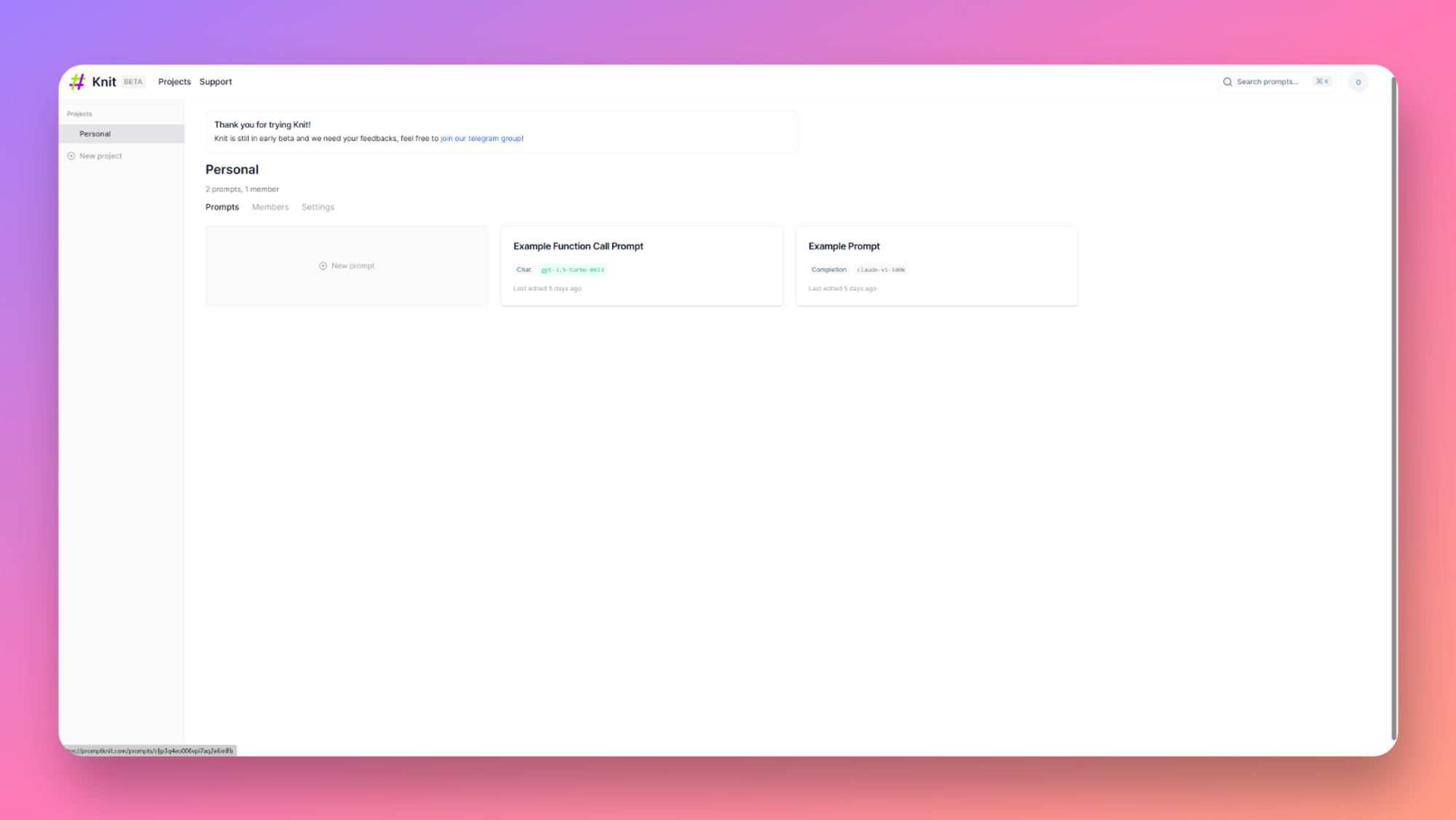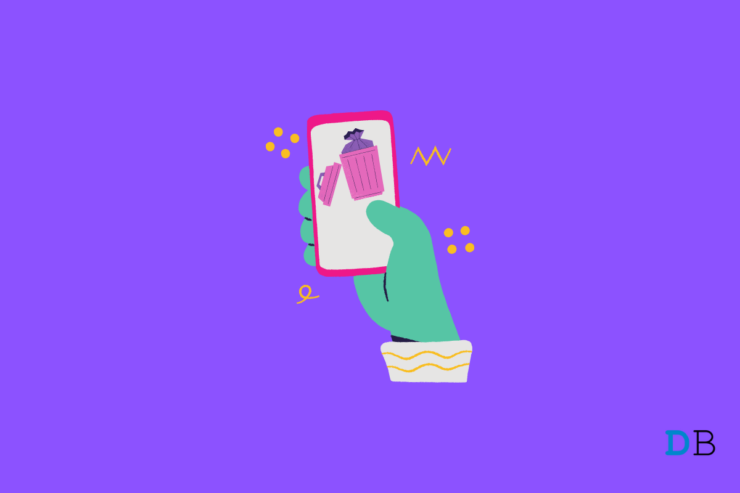
您是否尝试删除 iPhone 上的应用程序,但没有发生?然后,在本指南中,我将告诉您这个障碍的可能原因以及如何解决这个问题。Apple App Store 上有十几个应用程序可用。通常,您会感到好奇并不断在 iPhone 上安装各种应用程序。
如果您不喜欢该应用程序;你肯定想删除它。iOS 提供从 iPhone 卸载应用程序的功能以及删除应用程序的常规功能。前者移除了应用程序的程序数据,但保留了用户数据。这意味着当您卸载应用程序并稍后安装它时,您不必以新用户的身份开始使用它。您在应用程序中的帐户将完好无损。
但是,应用程序会在选择删除它时从设备中完全删除其程序和用户数据。一些用户报告说,当他们尝试卸载应用程序时,它不会删除应用程序。设备挂起几秒钟,然后您会看到该应用程序仍然存在。
为什么应用程序不能从 iPhone 卸载?
- 当您尝试删除更新时,该应用正在下载更新;因此无法完成删除过程。
- 您可能正在运行 iOS 测试版,它可能存在一些不允许您删除应用程序的错误。
- 应用程序可能对它们施加了一些不允许删除的限制。
以下是您必须遵循的简单提示,才能删除 iPhone 上的应用程序。
1.更新iOS
iPhone 上发生的大多数技术障碍通常与 iPhone 上安装的 iOS 版本不稳定有关。通常是iOS的开发者测试版或早期公测版,漏洞百出。因此,您必须安装最新版本的 iOS,这应该基本上修复了以前版本中的错误。
- 在 iPhone 上启动设置应用程序。
- 点击通用。
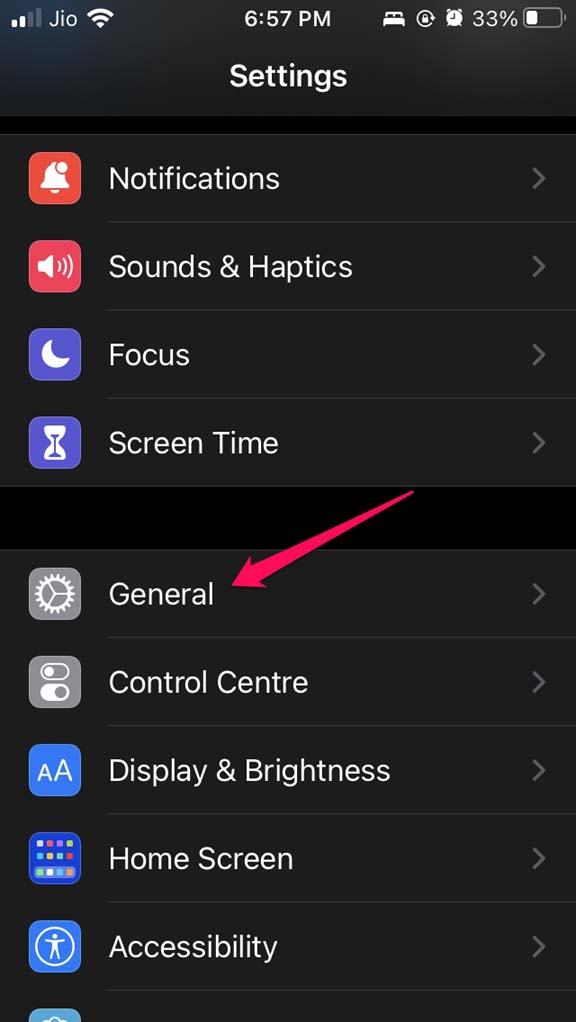
- 接下来,点击软件更新。
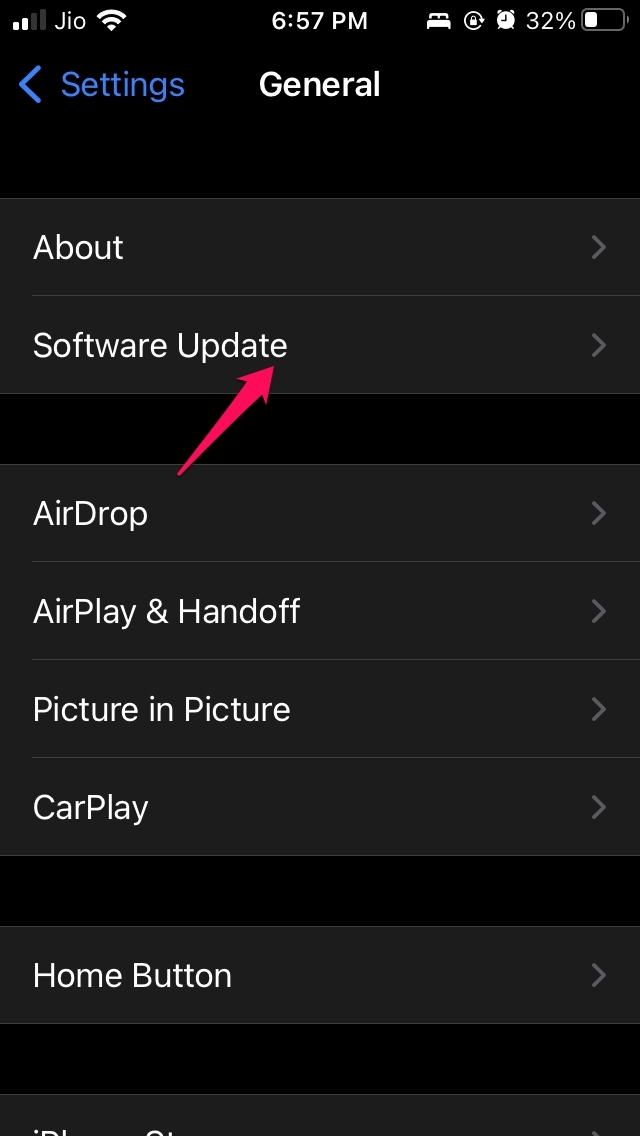
- 设备将搜索可用更新。
- 如果有可用更新,您将看到“下载并安装更新”选项。点击选项。
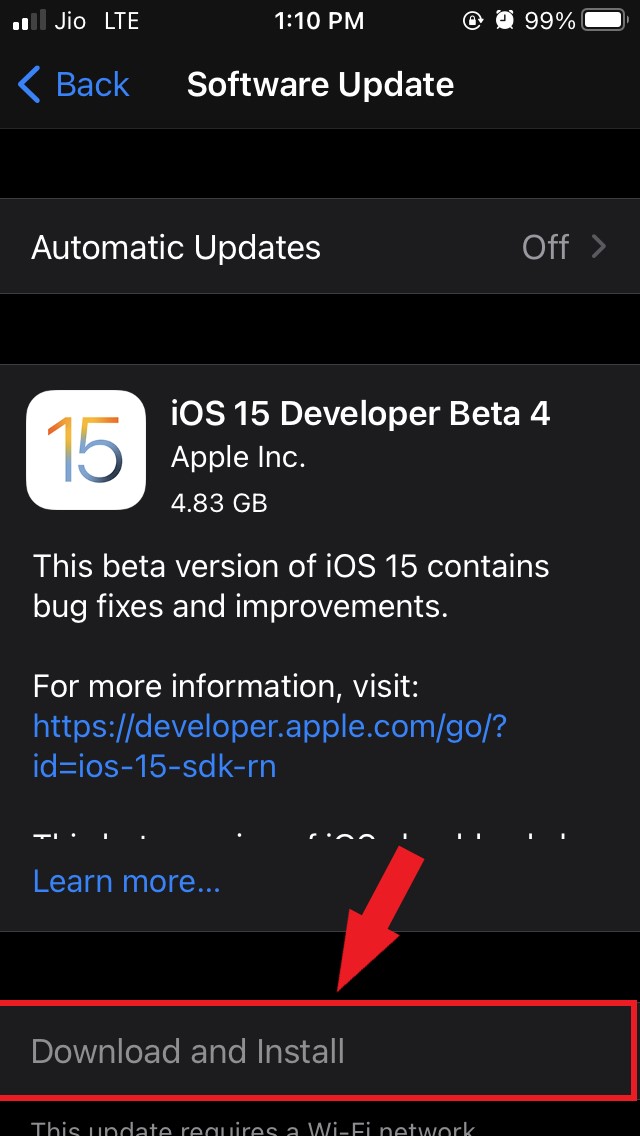
然后尝试删除您想要的应用程序,现在应该完全删除它。
2. 重启 iPhone
有助于解决此问题的最常见和最有效的修复方法是重新启动 iPhone。
- 按下 iPhone 上的侧边按钮。
- 在关机确认屏幕上,点击并在屏幕上滑动滑动关机选项。
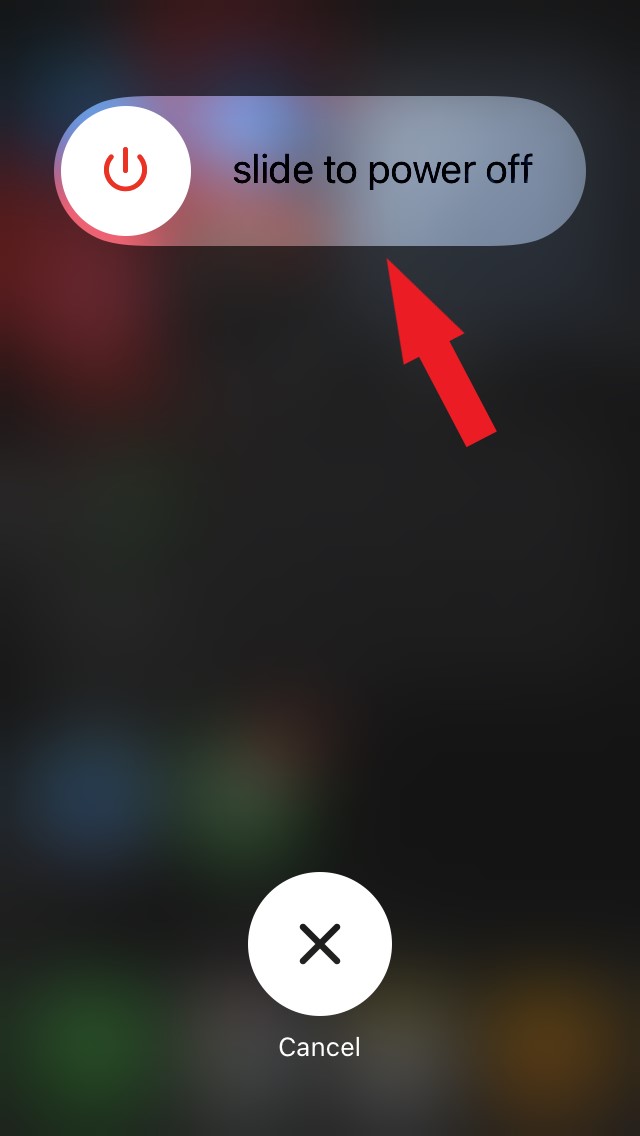
- 几秒钟后,再次按下侧边按钮以重新启动 iPhone。
现在,删除 iPhone 上的相关应用程序。
3. 取消限制在 iPhone 上删除应用程序
一些用户通过 iOS 中的屏幕时间设置对安装在 iPhone 上的各种应用程序设置内容限制。如果某个应用程序受到限制,您将无法删除这些应用程序,除非您撤销它们。
启用删除应用程序。
- 转到“设置”应用。
- 然后导航到屏幕时间并点击它。
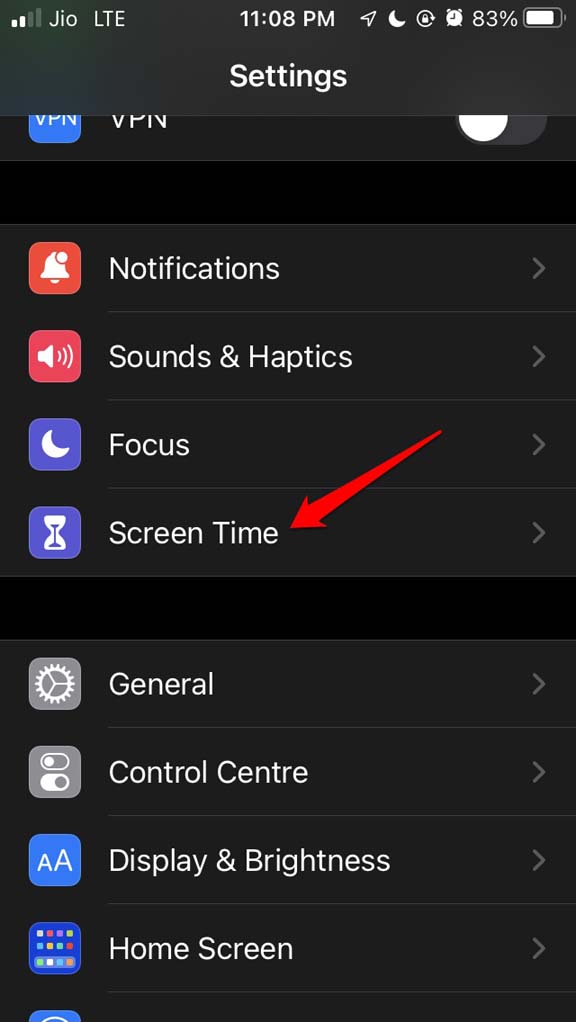
- 在此之下,点击内容和隐私限制。
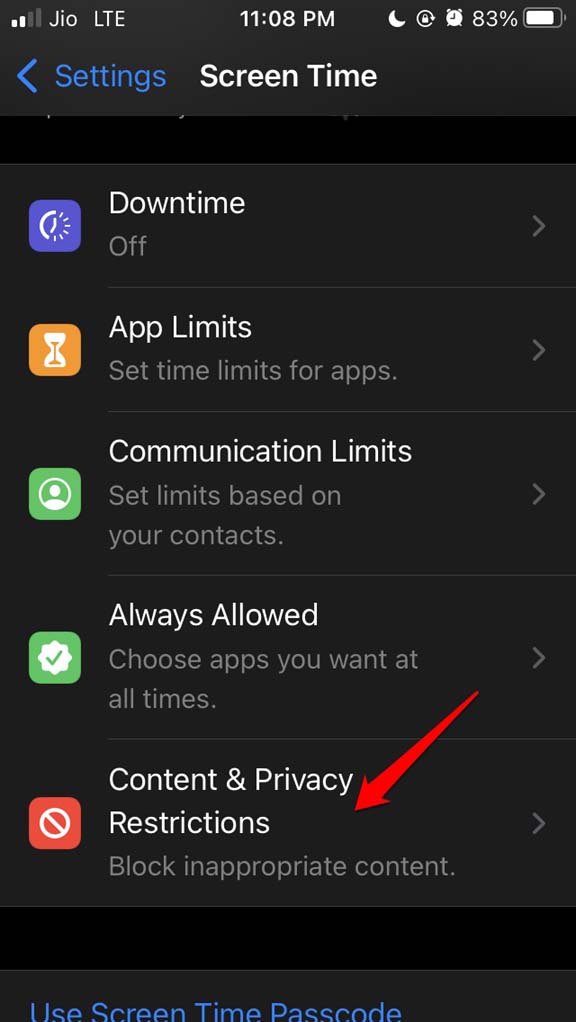
- 点击iTunes 和 App Store 购买。
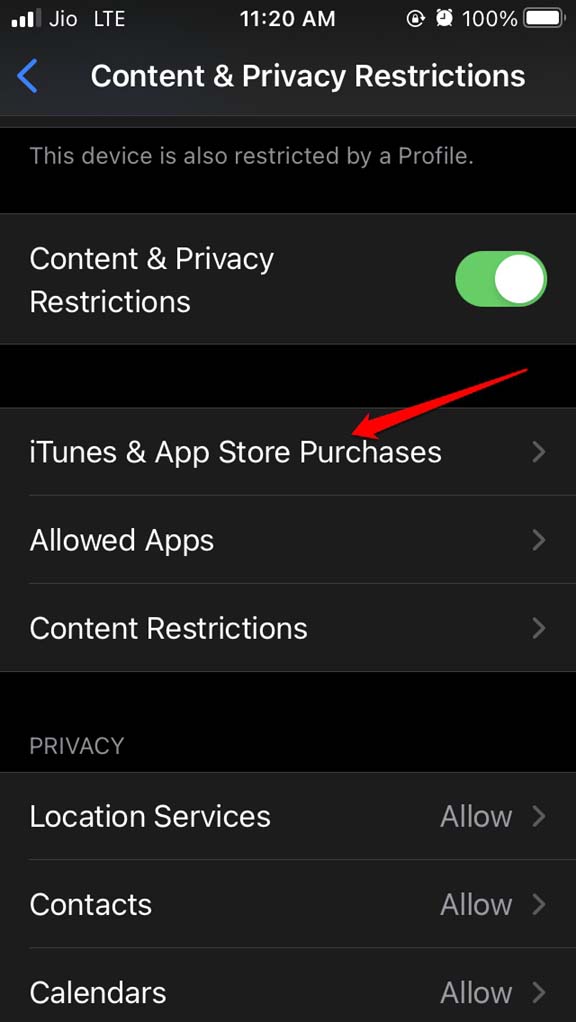
- 在下一页上,在商店购买和重新下载选项卡下,滚动到删除应用程序选项。
- 将其设置为Allow。
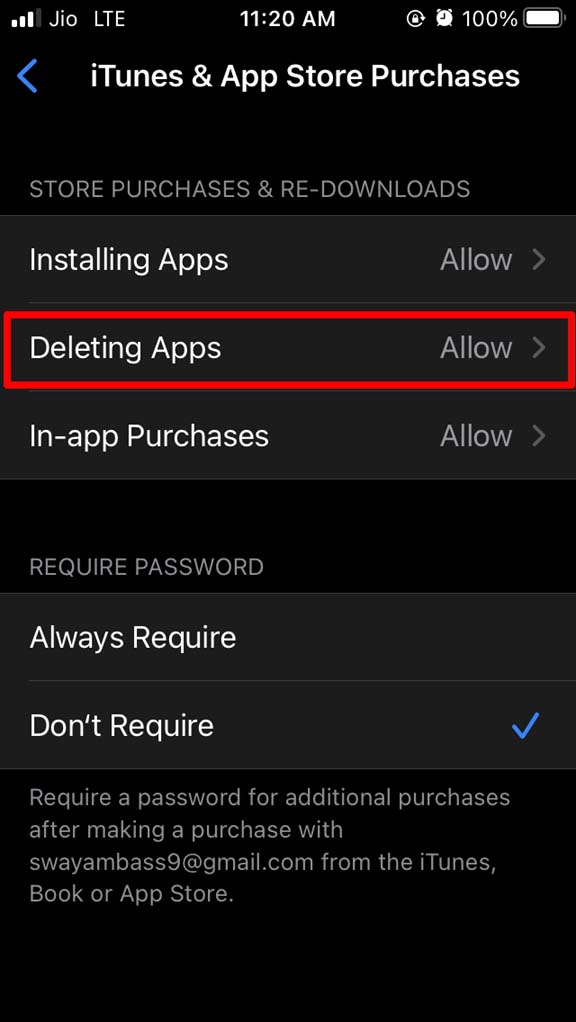
而已。现在,您可以不受任何限制地删除 iPhone 上的任何应用程序。
4. 从 iPhone 设置中删除应用程序
您可以尝试从 iOS 设置中删除该应用程序。
- 打开设置应用程序。
- 点击通用。
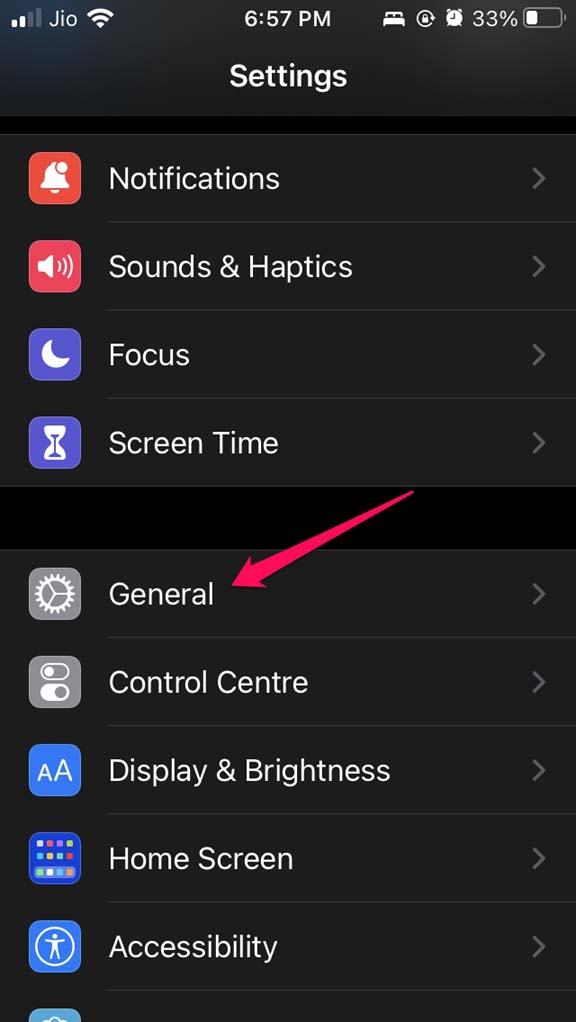
- 然后点击iPhone 存储。
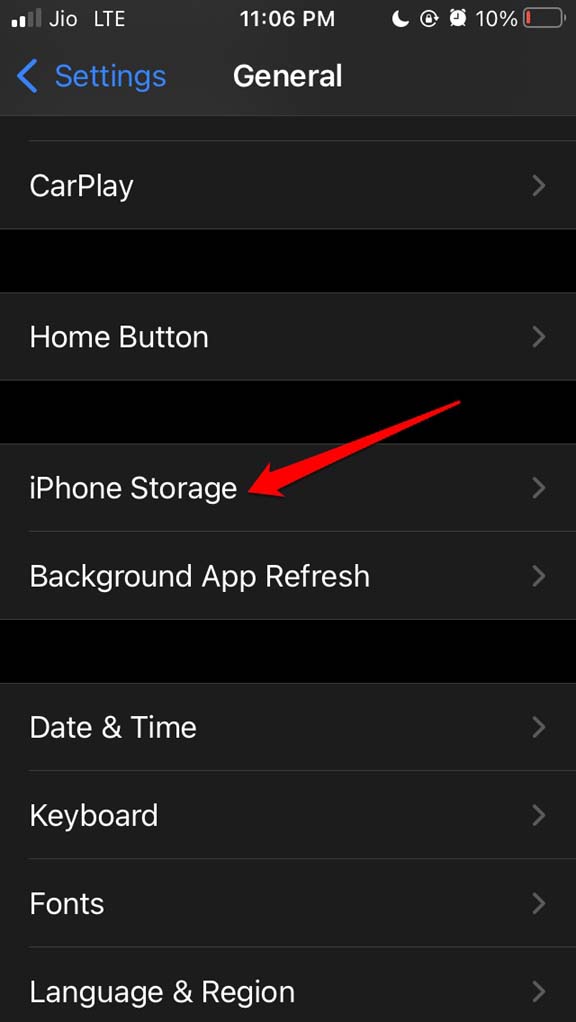
- 您将看到应用程序列表。
- 点击要删除的应用程序。
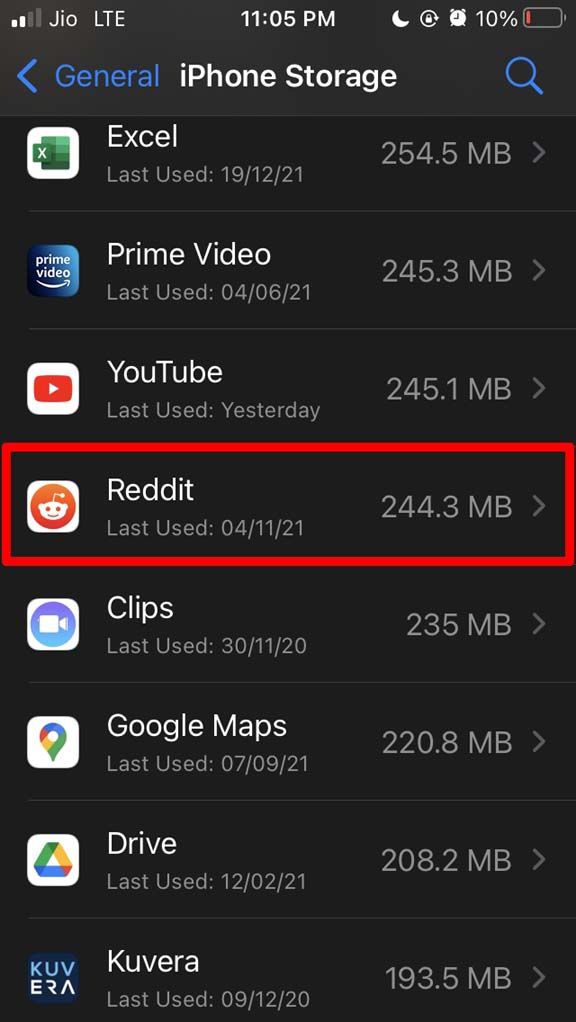
- 您将看到卸载应用程序或完全删除应用程序的选项。
- 如果您想从 iPhone 中完全删除该应用程序,请点击“删除应用程序”。
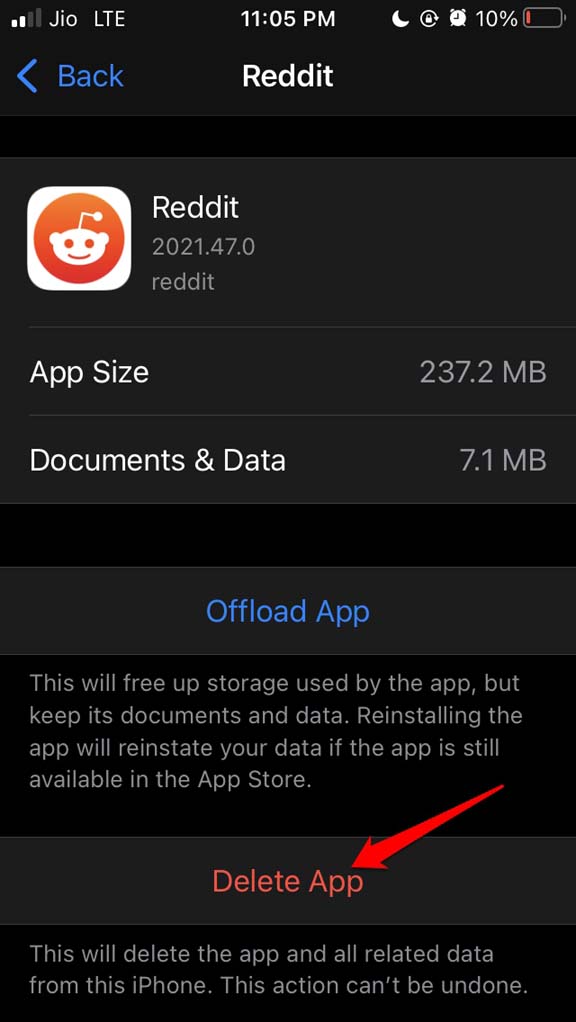
如果应用程序对删除屏幕时间没有限制,则上述技巧将起作用。
5. 完成更新后删除应用程序
如果某个应用程序正在安装更新,则您将无法立即将其删除。您可以等待更新安装完成(这是毫无意义的,因为您不想保留此应用程序)或停止安装过程。
然后您可以尝试删除该应用程序。此外,如果您已启动应用程序的下载,则除非下载完成,否则您无法删除它。
6. 尝试从 App Store 应用程序中删除 iPhone 应用程序
iPhone 上的应用程序也可以从 App Store 应用程序中删除。
- 打开 App Store 应用程序。
- 然后在右上角,点击 Apple ID 个人资料头像。
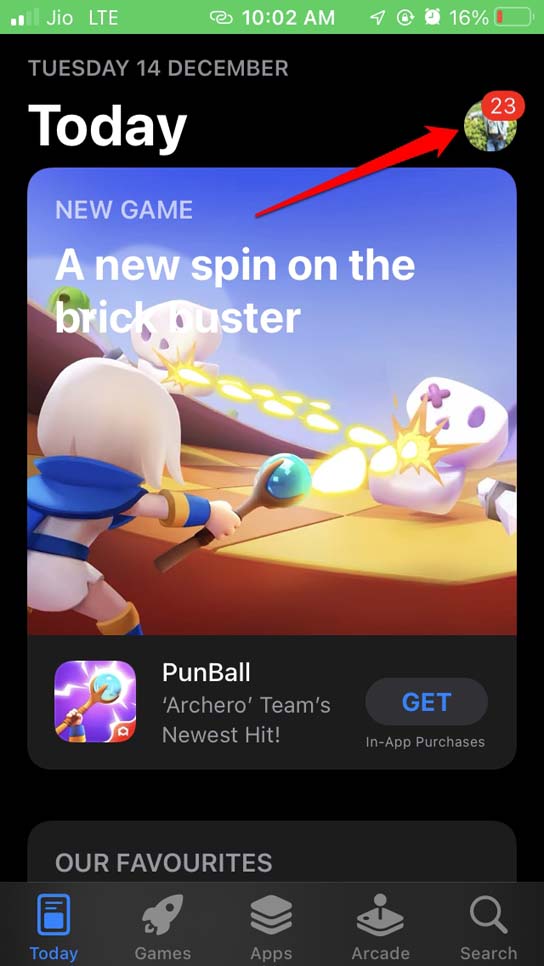
- 现在,向下导航以查看等待更新的应用程序列表和已更新的应用程序。
- 要删除任何应用程序,只需在应用程序上向左滑动即可。将显示删除选项。点击它。
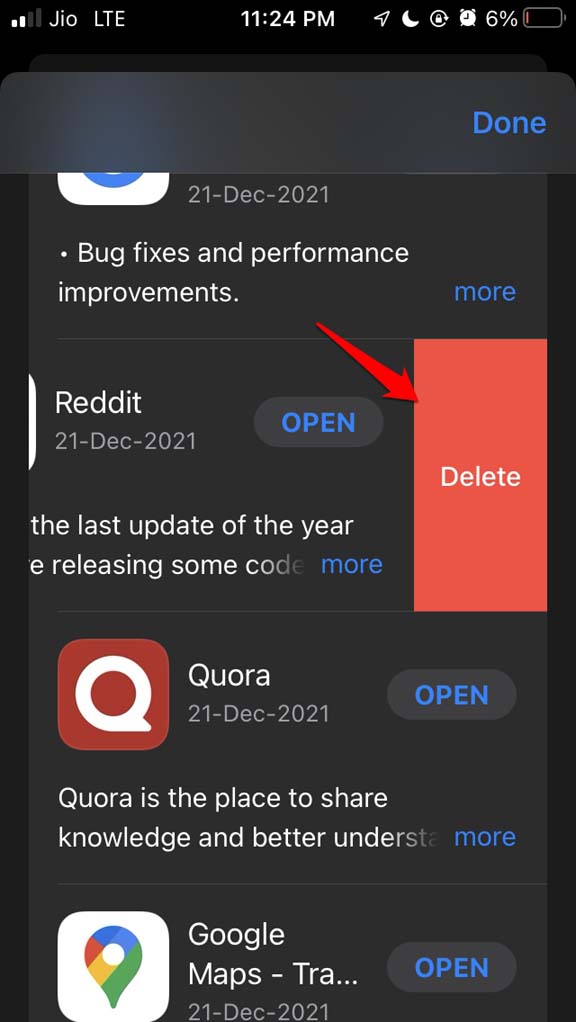
尝试这些各种故障排除方法并使用它们删除 iPhone 上的应用程序。我相信它会起作用。
未经允许不得转载:表盘吧 » 无法删除适用于 iPhone 的 iOS 15 上的应用程序:如何修复